Exchange 2013学习笔记九:代理发送和完全管理
一、代理发送
1.1、在Exchange服务器DC1上,点击Windows开始菜单,找到"Exchange Administrative Center"后单击。

1.2、点击"收件人",选择"邮箱",然后选择要代理发送的用户,最后点击"编辑"。
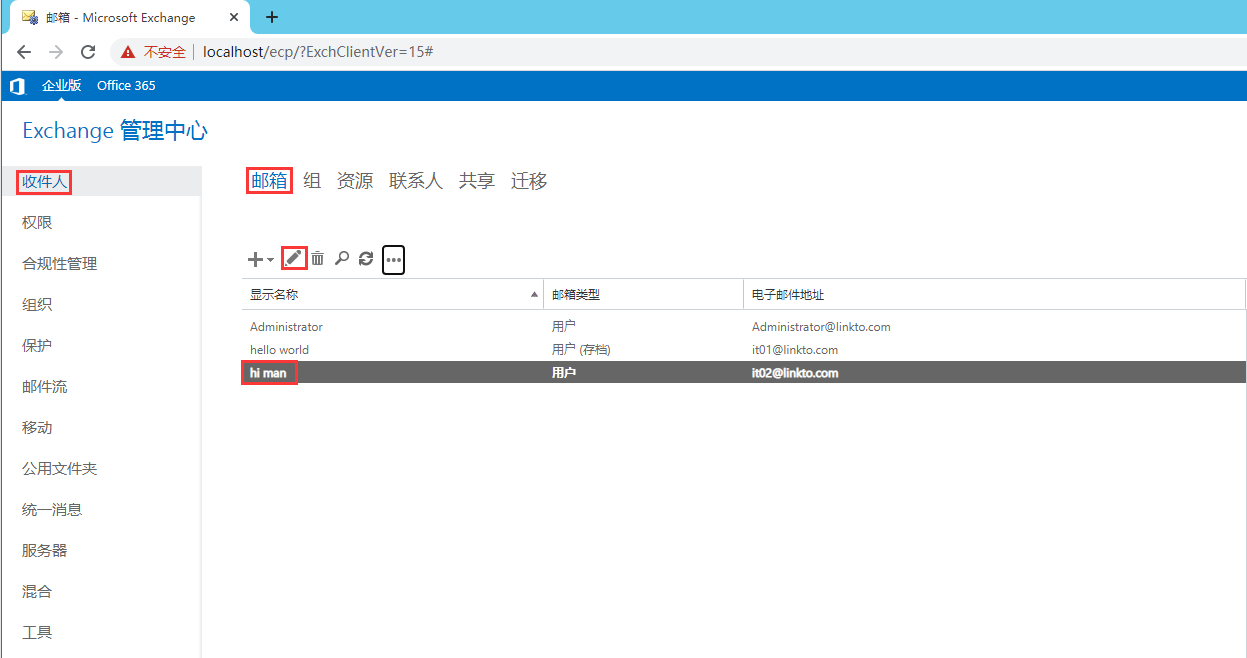
1.3、选择"邮箱委托",在发送方式下点击"添加",选择代理人,最后点击"保存",这样代理人就设置好了。
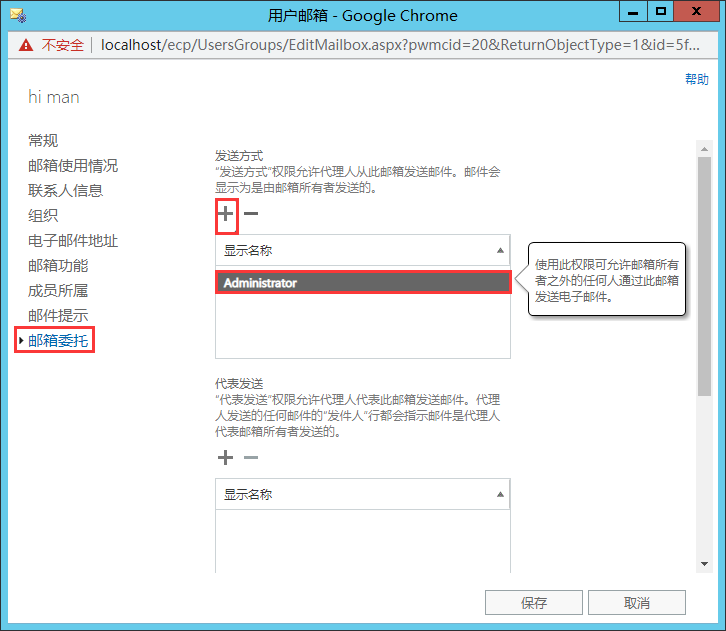
1.4、打开Outlook 2013,点击"新建电子邮件",然后选择"选项",接着点击"发送人"。此时,下面就多了一个发送人按钮,点击它,选择被代理的发送人it02,然后输入主题及邮件内容,点击"发送"。
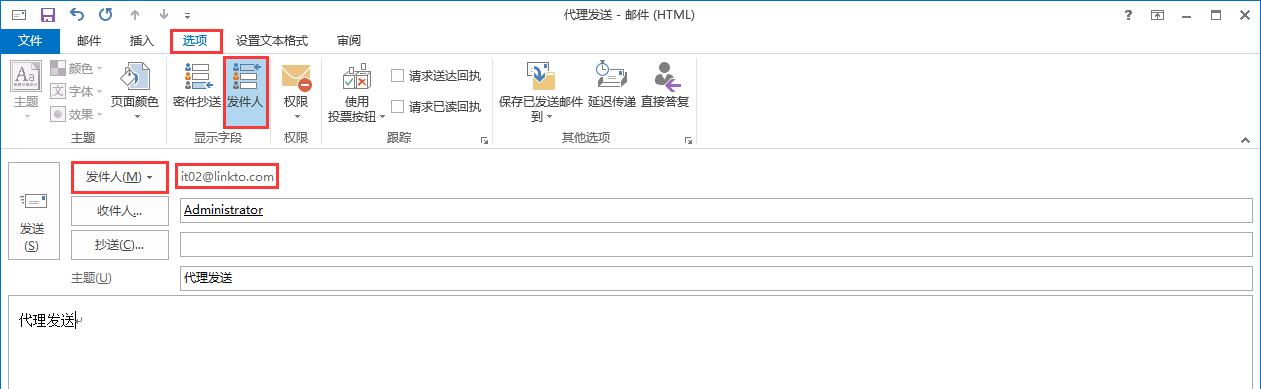
1.5、现在查看收到的邮件,发件人显示的是hi man,下面显示的是代理发送。
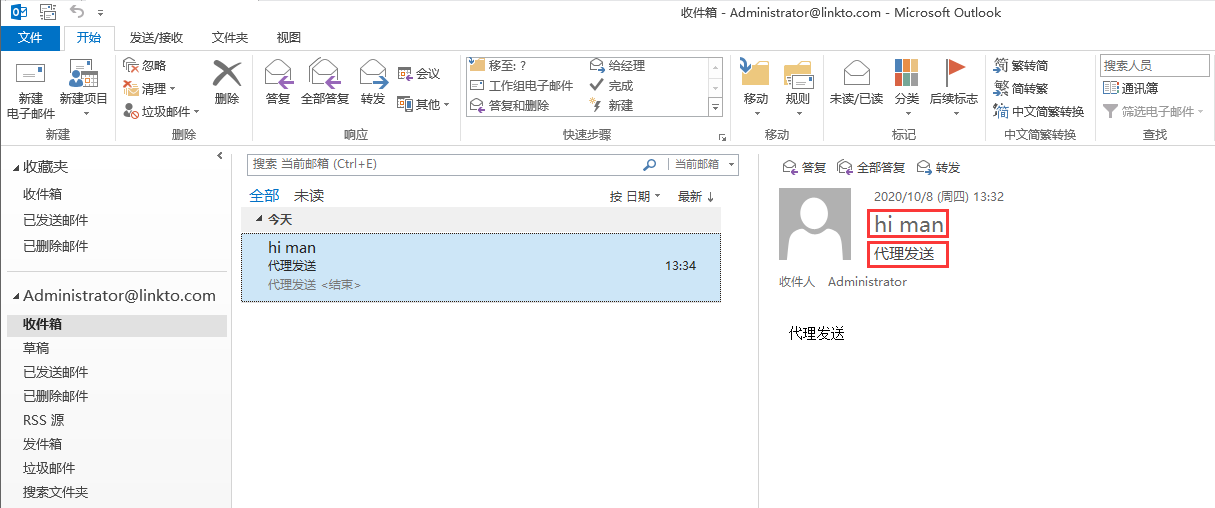
二、完全管理
2.1、与代理发送类似,在邮箱委托的完全访问下点击"添加",选择代理人,最后点击"保存",这样代理人就设置好了。
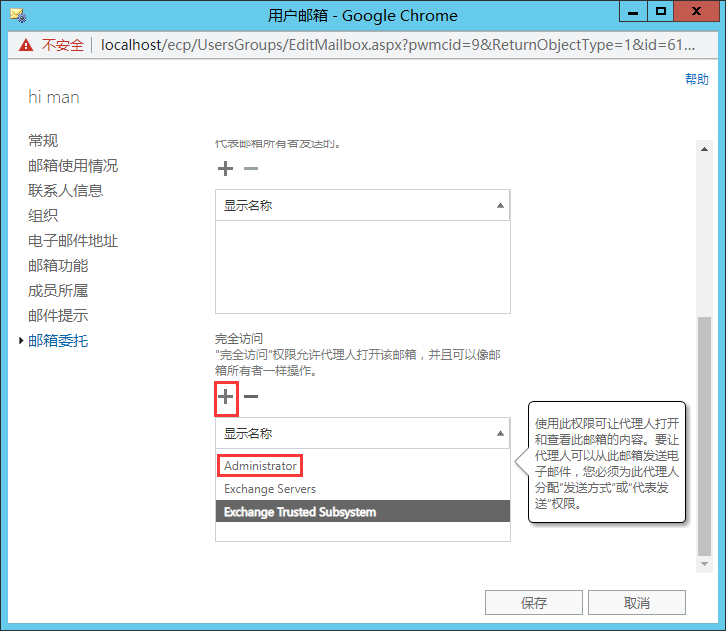
2.2、打开Outlook 2013,点击"文件"菜单,弹出窗口选择"打开和导出",然后点击"其他用户的文件夹"。
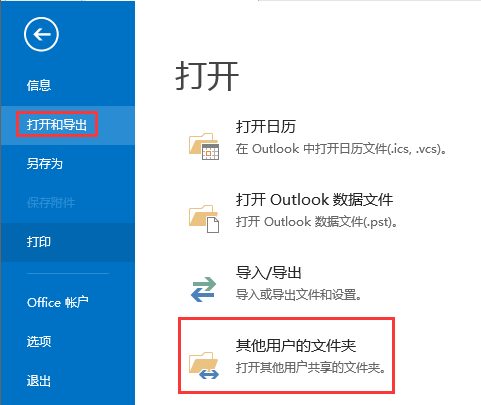
2.3、点击"姓名"选择邮箱用户,然后在文件夹类型下选择要查看的类型如"收件箱",最后点击"确定"。
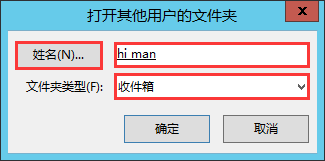
2.4、此时,即可看到hi man的收件箱下的所有邮件。
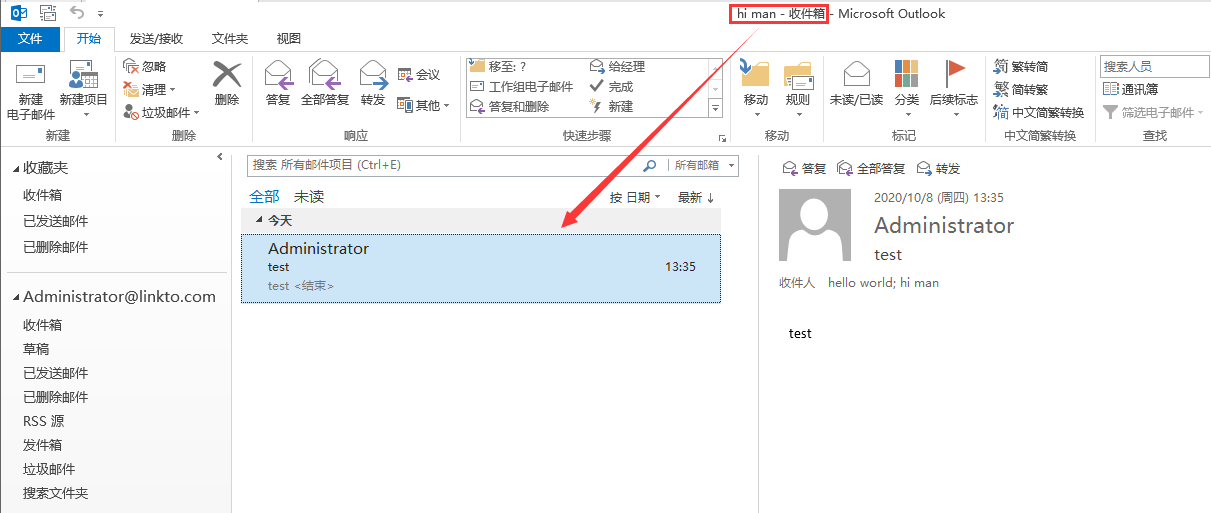


 浙公网安备 33010602011771号
浙公网安备 33010602011771号